解决电脑无法检测到U盘的问题(快速排除U盘无法被识别的原因及解决方法)
游客 2023-10-12 12:26 分类:电子设备 232
在使用电脑的过程中,有时候会遇到电脑无法检测到U盘的情况,这给我们的工作和娱乐带来了困扰。本文将针对这一问题,从多个可能原因出发,提供解决方法,帮助读者快速排除电脑无法检测到U盘的困扰。
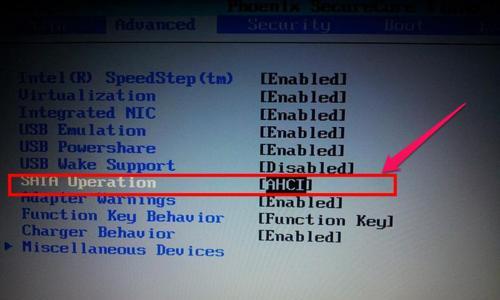
1.U盘连接接口故障
如果U盘无法被电脑检测到,首先需要检查U盘是否正确连接。可以尝试将U盘插入不同的USB接口,如果仍然无法识别,可能是USB接口存在问题。
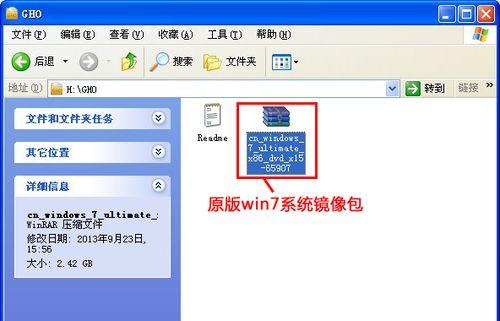
2.U盘损坏或故障
U盘长时间使用或不当使用可能会导致其损坏或故障。可以尝试将U盘插入其他电脑或设备中,若依然无法识别,则很可能是U盘本身出现问题。
3.驱动程序缺失或过期
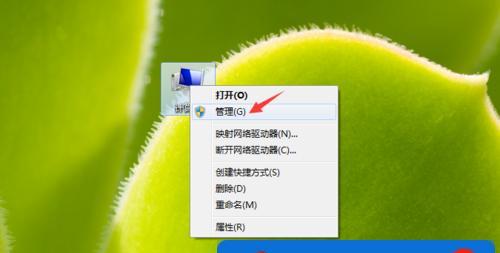
有时电脑无法识别U盘是因为缺乏相应的驱动程序或者驱动程序过期。可以在官方网站上下载最新的U盘驱动程序并进行安装,或者尝试更新电脑的USB驱动程序。
4.系统设置问题
在一些情况下,电脑可能会由于系统设置问题而无法检测到U盘。可以通过以下步骤进行排查和解决:打开“设备管理器”->找到“通用串行总线控制器”或“通用串行总线”->右键点击选择“更新驱动程序软件”。
5.U盘分区问题
如果U盘分区出现错误或损坏,也可能导致电脑无法检测到U盘。可以使用磁盘管理工具来重新分区或修复分区表,以恢复U盘的正常使用。
6.病毒感染
电脑病毒可能导致U盘无法被电脑检测到。可以使用杀毒软件对U盘进行全面扫描,并清除任何病毒或恶意软件。
7.电脑USB接口供电不足
某些情况下,电脑USB接口供电不足也会导致U盘无法被识别。可以尝试使用一个带有外部电源的USB集线器,以提供更稳定的电力供应。
8.U盘格式不兼容
U盘使用的文件系统格式与电脑不兼容也会导致无法被检测到。在这种情况下,可以尝试格式化U盘为FAT32或NTFS文件系统,以确保其兼容性。
9.BIOS设置问题
一些BIOS设置可能会阻止电脑检测到外部设备,包括U盘。在BIOS设置界面中,可以检查并确保USB接口功能已启用。
10.USB驱动程序错误
USB驱动程序错误也是导致电脑无法检测到U盘的常见原因之一。可以通过卸载并重新安装USB驱动程序来解决该问题。
11.U盘冲突
当计算机上同时连接多个外部设备时,可能会发生设备之间的冲突,导致U盘无法被检测到。可以尝试先断开其他外部设备,然后再尝试连接U盘。
12.硬件问题
如果以上方法都无法解决问题,那么很有可能是电脑硬件问题。这时建议咨询专业维修人员进行检修或更换相关硬件。
13.操作系统更新
有时操作系统更新可能导致U盘无法被识别。可以尝试回滚操作系统更新,或者等待厂商发布修复补丁。
14.U盘故障恢复工具
如果U盘出现数据丢失或其他故障,可以尝试使用U盘故障恢复工具,如EaseUSDataRecoveryWizard等软件,来尝试恢复丢失的数据或修复U盘故障。
15.寻求专业帮助
如果以上方法都无法解决问题,建议寻求专业帮助,咨询电脑维修店或厂家的技术支持。
对于电脑无法检测到U盘的问题,我们可以从连接接口、U盘本身、驱动程序、系统设置等多个方面进行排查和解决。希望本文提供的解决方法能够帮助读者尽快解决电脑无法检测到U盘的困扰,保证工作和娱乐的顺利进行。
版权声明:本文内容由互联网用户自发贡献,该文观点仅代表作者本人。本站仅提供信息存储空间服务,不拥有所有权,不承担相关法律责任。如发现本站有涉嫌抄袭侵权/违法违规的内容, 请发送邮件至 3561739510@qq.com 举报,一经查实,本站将立刻删除。!
- 最新文章
- 热门文章
- 热评文章
-
- 小精灵蓝牙耳机连接步骤是什么?连接失败怎么办?
- vivoT1全面评测?这款手机的性能和特点如何?
- 手机设置时间显示格式方法详解?如何自定义时间显示格式?
- 哪些手机品牌推出了反向无线充电功能?这10款新机型有何特点?
- 华为B2手环有哪些智能技巧?如何解决使用中的常见问题?
- 华为P40和Mate30哪个更值得买?对比评测告诉你真相!
- 华为P9与Mate8配置差异在哪里?哪款更适合你?
- 哪些主板搭载最强劲的板载cpu?如何选择?
- 苹果12手机外壳颜色怎么更换?红色变黑色的方法是什么?
- 华擎主板深度睡眠模式有什么作用?如何启用?
- 飞利浦显示器外壳拆机需要注意什么?拆卸步骤是怎样的?
- 宁波华为智能手表修理部在哪里?修理费用大概是多少?
- 显卡对台式机性能有何影响?如何选择合适的显卡?
- 带无线AP路由的USB充电插座有何优势?使用方法是什么?
- 体感立式一体机哪款性能更优?如何选择?
- 热门tag
- 标签列表










